快速解决华为手机无法连接WIFI的常见问题
安卓手机连不上wifi是怎么回事
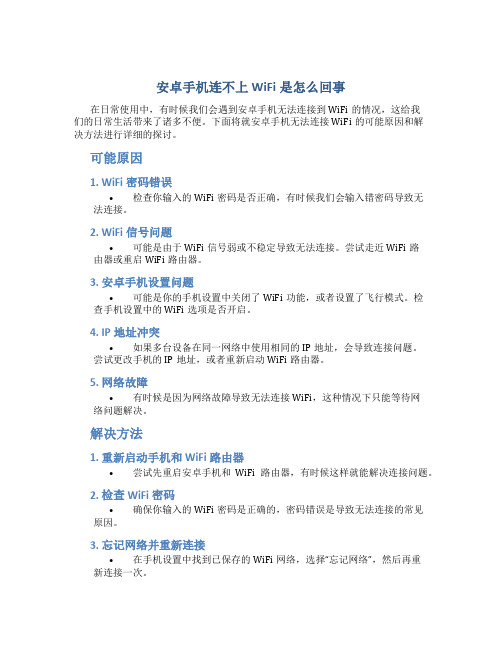
安卓手机连不上WiFi是怎么回事在日常使用中,有时候我们会遇到安卓手机无法连接到WiFi的情况,这给我们的日常生活带来了诸多不便。
下面将就安卓手机无法连接WiFi的可能原因和解决方法进行详细的探讨。
可能原因1. WiFi密码错误•检查你输入的WiFi密码是否正确,有时候我们会输入错密码导致无法连接。
2. WiFi信号问题•可能是由于WiFi信号弱或不稳定导致无法连接。
尝试走近WiFi路由器或重启WiFi路由器。
3. 安卓手机设置问题•可能是你的手机设置中关闭了WiFi功能,或者设置了飞行模式。
检查手机设置中的WiFi选项是否开启。
4. IP地址冲突•如果多台设备在同一网络中使用相同的IP地址,会导致连接问题。
尝试更改手机的IP地址,或者重新启动WiFi路由器。
5. 网络故障•有时候是因为网络故障导致无法连接WiFi,这种情况下只能等待网络问题解决。
解决方法1. 重新启动手机和WiFi路由器•尝试先重启安卓手机和WiFi路由器,有时候这样就能解决连接问题。
2. 检查WiFi密码•确保你输入的WiFi密码是正确的,密码错误是导致无法连接的常见原因。
3. 忘记网络并重新连接•在手机设置中找到已保存的WiFi网络,选择“忘记网络”,然后再重新连接一次。
4. 更新手机系统•有时候安卓手机系统问题导致无法连接WiFi,尝试更新手机系统到最新版本。
5. 检查路由器设置•有时候是路由器设置问题导致无法连接WiFi,检查路由器设置是否有误,尝试重置路由器设置。
6. 联系网络服务提供商•如果以上方法都无法解决问题,可能是网络服务提供商出现了问题,建议联系网络服务提供商寻求帮助。
通过以上方法,应该可以解决大部分安卓手机无法连接WiFi的问题。
如果问题仍然存在,可能是硬件故障,建议联系手机厂商或维修中心进行检修。
以上是关于安卓手机连不上WiFi的可能原因和解决方法的详细探讨。
希望对你有所帮助。
手机无法连接WiFi怎么办

手机无法连接WiFi怎么办随着智能手机的普及,我们越来越依赖手机来上网、工作和娱乐。
然而,有时我们可能会遇到手机无法连接WiFi的问题,这给我们的日常生活带来了很大的困扰。
本文将探讨手机无法连接WiFi的常见原因以及解决方法,帮助你解决这一问题。
一、检查网络设置和连接状态首先,我们需要确保手机的网络设置和连接状态正确。
我们可以按照以下步骤进行操作:1. 打开手机的设置界面,找到“无线网络”或“WiFi”选项。
2. 确保WiFi功能已经打开,并且手机能够搜索到附近的WiFi网络。
3. 点击要连接的WiFi网络,输入密码(如果有的话)。
4. 确保输入的密码正确,并且密码区分大小写。
5. 点击“连接”按钮,等待手机连接到WiFi网络。
如果你按照以上步骤操作后仍然无法连接WiFi,可能是由于其他原因导致的。
二、重启手机和WiFi路由器有时,重启手机和WiFi路由器可以解决手机无法连接WiFi的问题。
以下是具体的操作步骤:1. 长按手机的电源键,选择“重新启动”。
2. 同时,也需要重启WiFi路由器。
找到WiFi路由器的电源插头,拔掉插头,等待几秒钟后重新插入插头,启动WiFi路由器。
重启手机和WiFi路由器后,重新尝试连接WiFi,看是否问题得到解决。
三、检查WiFi密码和连接的设备数量在某些情况下,无法连接WiFi是由于WiFi密码错误或连接的设备数量过多引起的。
你可以尝试以下方法来解决这些问题:1. 确保你输入的WiFi密码是正确的。
密码区分大小写,如果你不确定密码的正确性,可以尝试从WiFi路由器上找到密码。
2. 检查WiFi路由器支持的最大设备连接数量。
如果连接的设备数量超过了WiFi路由器的限制,可以尝试断开其他设备连接或者升级WiFi路由器。
四、检查WiFi信号和距离信号弱是引起手机无法连接WiFi的常见原因之一。
在某些情况下,你可能需要调整一下手机和WiFi路由器之间的距离,或者尝试改变手机所在的位置,以获取更好的WiFi信号。
手机无法连接WiFi的六大实用解决方法

手机无法连接WiFi的六大实用解决方法现在的手机都是智能手机,智能手机最大的依仗就是可以连接WiFi,那么我们的手机无法连接WiFi的时候怎么办呢?下面给大家分享六种实用的解决方法:第一招:关闭并重启Wi-Fi连接。
用手机上网,手机中会保留一个由Wi-Fi连接分配的网络IP地址,它会被应用到当前Wi-Fi中,如果没有出现地址冲突,就不用担心,如果有冲突就得关闭并重启Wi-Fi连接。
方法如下:打开手机菜单,进入“设置”栏,选择“无线和网络设置”,进入“Wi-Fi设置”项目,在新窗口中选择“关闭Wi-Fi”,在完成关闭操作后,重新进入该项目,选择“打开Wi-Fi”,即可重启Wi-Fi连接。
第二招:忽略网络如果上面的做法没有起作用的话,就应该选择让安卓设备忽略该网络,并重新进行添加操作。
移动到需要忽略网络的覆盖范围之外,选择忽略该网络,返回到覆盖范围之中,等待网络自动显示出来,然后输入网络密码重新登入。
这样安卓手机就应该可以获得新的地址,并正常工作了。
第三招:检查Wi-Fi的密码通常情况下,Wi-Fi的密码应该是定时更改的;但是,当网络进行这样的调整时,手机不会自动更新,需要手动更新Wi-Fi的密码。
移动到出现问题网络的覆盖范围之外,进入需要进行调整的Wi-Fi配置项目,选择“调整网络设置”,在窗口中输入新密码并对输入密码信息进行审核,最后选择“保存密码”。
这样Wi-Fi就可以正常工作了。
第四招:查看Wi-Fi高级设置如果上述所有方法都没有能解决问题的话,下面要做的就是进入安卓手机Wi-Fi的高级设置进行相关设置了。
打开手机菜单,进入“设置”窗口,选择“无线和网络”,进入“Wi-Fi设置”,然后进入“高级”选项,进入“代理服务器设置”,确认安卓设备没有使用代理服务器,如果在代理部分发现IP地址或者域名的话,将其删除,即可解决Wi-Fi连接故障。
小提示:大多数情况下,代理和端口设置并不会被更改;但在Wi-Fi 出现常见问题时,选择查看这几项总归不是错的。
安卓手机连接不上无线网络的六个解决妙招
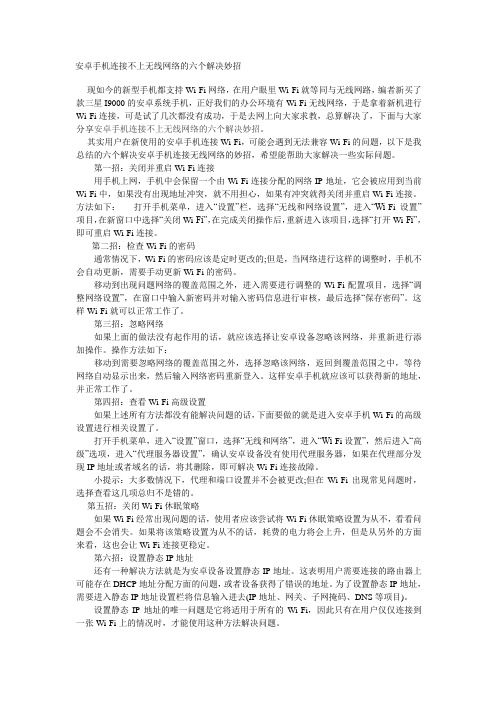
安卓手机连接不上无线网络的六个解决妙招现如今的新型手机都支持Wi-Fi网络,在用户眼里Wi-Fi就等同与无线网路,编者新买了款三星I9000的安卓系统手机,正好我们的办公环境有Wi-Fi无线网络,于是拿着新机进行Wi-Fi连接,可是试了几次都没有成功,于是去网上向大家求教,总算解决了,下面与大家分享安卓手机连接不上无线网络的六个解决妙招。
其实用户在新使用的安卓手机连接Wi-Fi,可能会遇到无法兼容Wi-Fi的问题,以下是我总结的六个解决安卓手机连接无线网络的妙招,希望能帮助大家解决一些实际问题。
第一招:关闭并重启Wi-Fi连接用手机上网,手机中会保留一个由Wi-Fi连接分配的网络IP地址,它会被应用到当前Wi-Fi中,如果没有出现地址冲突,就不用担心,如果有冲突就得关闭并重启Wi-Fi连接。
方法如下:打开手机菜单,进入“设置”栏,选择“无线和网络设置”,进入“Wi-Fi设置”项目,在新窗口中选择“关闭Wi-Fi”,在完成关闭操作后,重新进入该项目,选择“打开Wi-Fi”,即可重启Wi-Fi连接。
第二招:检查Wi-Fi的密码通常情况下,Wi-Fi的密码应该是定时更改的;但是,当网络进行这样的调整时,手机不会自动更新,需要手动更新Wi-Fi的密码。
移动到出现问题网络的覆盖范围之外,进入需要进行调整的Wi-Fi配置项目,选择“调整网络设置”,在窗口中输入新密码并对输入密码信息进行审核,最后选择“保存密码”。
这样Wi-Fi就可以正常工作了。
第三招:忽略网络如果上面的做法没有起作用的话,就应该选择让安卓设备忽略该网络,并重新进行添加操作。
操作方法如下:移动到需要忽略网络的覆盖范围之外,选择忽略该网络,返回到覆盖范围之中,等待网络自动显示出来,然后输入网络密码重新登入。
这样安卓手机就应该可以获得新的地址,并正常工作了。
第四招:查看Wi-Fi高级设置如果上述所有方法都没有能解决问题的话,下面要做的就是进入安卓手机Wi-Fi的高级设置进行相关设置了。
如何修复手机无法正常连接无线网络的问题

如何修复手机无法正常连接无线网络的问题随着智能手机的普及和无线网络的广泛应用,我们越来越依赖手机连接无线网络来进行工作、学习和娱乐。
然而,有时我们可能会遇到手机无法正常连接无线网络的问题,这给我们的日常使用带来了很大的困扰。
本文将介绍一些常见的手机无法连接无线网络的问题,并提供相应的解决方法。
一、检查网络设置首先,我们需要检查手机的网络设置,确保没有设置错误。
打开手机的设置界面,找到“无线和网络”或“Wi-Fi”选项,检查Wi-Fi开关是否打开。
如果开关是关闭状态,将其打开。
如果开关已经打开,但手机仍无法连接无线网络,可以尝试关闭开关并重新打开,以刷新网络连接。
此外,还需要确保手机连接的无线网络名称(SSID)和密码(如果有)是正确的。
可以通过在设置界面中选择相应的网络名称,并输入正确的密码来连接无线网络。
如果密码输入错误,手机将无法连接到网络。
二、检查无线网络信号如果手机的网络设置没有问题,但仍无法连接无线网络,可能是由于无线网络信号不稳定或过弱导致的。
在这种情况下,我们可以尝试以下方法来解决问题。
1. 将手机靠近无线路由器:将手机尽量靠近无线路由器,以便接收到更强的信号。
有时候,距离无线路由器太远会导致信号弱,从而无法连接网络。
2. 检查无线路由器:检查无线路由器的电源是否正常,确保其正常工作。
如果无线路由器的电源灯未亮,可以尝试重新插拔电源线,或者联系网络服务提供商寻求帮助。
3. 重启无线路由器:有时候,无线路由器可能出现故障或缓存问题,导致手机无法连接无线网络。
我们可以尝试将无线路由器重启一下,以解决问题。
方法是,将无线路由器的电源插头拔出,等待几分钟后再插回去,然后等待无线路由器重新启动。
三、清除手机缓存如果以上方法都无法解决问题,我们可以尝试清除手机的缓存。
手机的缓存文件可能会积累过多,导致手机运行缓慢或出现其他问题,包括无法连接无线网络。
清除手机缓存可以解决这些问题。
在大多数Android手机上,可以通过进入手机的设置界面,找到“应用程序”或“应用管理器”选项,选择“所有应用程序”,然后选择“存储”或“存储空间”选项,最后点击“清除缓存”按钮来清除手机缓存。
解决手机无法连接无线网的问题

解决手机无法连接无线网的问题手机无法连接无线网的问题解决方法随着科技的不断发展,手机已经成为我们日常生活中必不可少的工具之一。
然而,有时我们可能会遇到手机无法连接无线网的问题,这给我们的生活带来了一定的困扰。
本文将探讨一些常见的原因,并提供解决这些问题的方法。
一、检查网络设置首先,我们需要确保手机的网络设置正确。
进入手机的设置菜单,找到“无线和网络”或“Wi-Fi”选项。
确保Wi-Fi开关处于打开状态,并且手机已经连接到正确的无线网络。
如果仍然无法连接,可以尝试关闭Wi-Fi开关,然后重新打开,或者重启手机。
二、检查信号强度手机无法连接无线网的一个常见原因是信号强度不足。
如果您离无线路由器太远,或者有墙壁等物体阻挡,可能会导致信号变弱。
尝试靠近无线路由器,或者将手机放置在信号强度更好的位置,看是否可以解决问题。
三、检查无线路由器有时,问题可能出在无线路由器上。
首先,确保无线路由器的电源已经打开,并且连接到电源插座。
其次,检查无线路由器的指示灯,确保它们都正常工作。
如果指示灯没有亮起,可以尝试重新插拔电源适配器,或者重启无线路由器。
四、忘记网络并重新连接有时,手机无法连接无线网是因为之前保存的网络配置出现问题。
在手机的Wi-Fi设置中,找到已连接的网络,选择“忘记网络”。
然后重新搜索并连接到无线网络。
这样可以清除之前的配置,并重新建立连接,解决可能的问题。
五、检查密码和安全设置如果您的无线网络有密码保护或其他安全设置,确保您输入的密码是正确的。
密码区分大小写,所以请仔细检查。
另外,如果您的无线网络使用了MAC地址过滤或其他安全功能,确保您的手机的MAC地址已经添加到允许列表中。
六、更新手机软件有时,手机无法连接无线网是因为软件问题。
确保您的手机系统和Wi-Fi驱动程序是最新的。
在手机的设置中,找到“软件更新”选项,检查是否有可用的更新。
如果有更新,建议您及时进行更新。
七、重置网络设置如果以上方法都无法解决问题,您可以尝试重置手机的网络设置。
解决手机WiFi无法连接的技巧

解决手机WiFi无法连接的技巧在现代社会,手机已经成为我们生活中不可或缺的一部分。
而连接WiFi则是我们使用手机的必要条件之一,但有时我们可能会遇到手机无法连接WiFi的问题。
这种情况下,我们应该如何解决呢?本文将为您介绍几种解决手机WiFi无法连接的技巧。
一、检查WiFi开关和信号强度首先,我们需要确保手机的WiFi开关已经打开。
有时候由于误操作或者其他原因,我们可能会忘记打开WiFi开关。
确保开关已打开后,我们还需要检查WiFi信号强度。
如果信号强度较弱,可能会导致连接失败。
此时,我们可以尝试靠近WiFi路由器,或者重启路由器以提升信号强度。
二、忘记并重新连接WiFi如果WiFi信号强度良好,但手机仍然无法连接,我们可以尝试忘记并重新连接WiFi。
具体操作步骤如下:1. 打开手机的设置界面。
2. 点击“WiFi”选项。
3. 找到要连接的WiFi网络,并长按该网络名称。
4. 在弹出的选项中选择“忘记网络”。
5. 确认忘记网络后,返回WiFi列表页面。
6. 找到该WiFi网络并重新连接。
通过忘记并重新连接WiFi,有时可以解决由于密码错误或其他问题导致的连接失败。
三、重启手机和路由器如果上述方法仍然无法解决问题,我们可以尝试重启手机和路由器。
重启这两个设备可以清除可能存在的缓存或其他临时问题。
具体操作步骤如下:1. 关闭手机。
2. 关闭WiFi路由器。
3. 等待几分钟后,重新启动手机和路由器。
4. 打开手机的设置界面,并尝试重新连接WiFi。
四、检查WiFi密码和安全设置有时候,我们无法连接WiFi的原因可能是由于密码错误或安全设置不匹配。
在这种情况下,我们需要检查WiFi密码和安全设置,并确保手机设置与WiFi设置一致。
1. 打开手机的设置界面。
2. 点击“WiFi”选项。
3. 找到要连接的WiFi网络,并点击该网络名称。
4. 输入正确的WiFi密码,并确保安全设置与WiFi路由器一致。
五、更新手机系统和WiFi驱动程序如果手机系统或WiFi驱动程序存在bug或其他问题,也可能导致无法连接WiFi。
手机连不上无线路由器怎么办
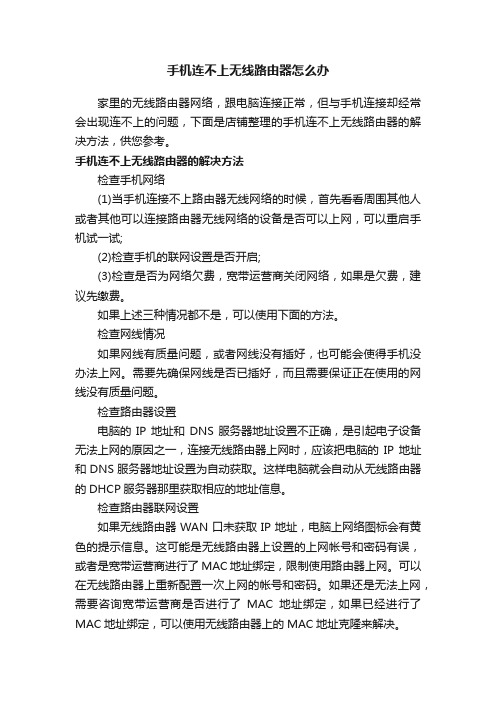
手机连不上无线路由器怎么办家里的无线路由器网络,跟电脑连接正常,但与手机连接却经常会出现连不上的问题,下面是店铺整理的手机连不上无线路由器的解决方法,供您参考。
手机连不上无线路由器的解决方法检查手机网络(1)当手机连接不上路由器无线网络的时候,首先看看周围其他人或者其他可以连接路由器无线网络的设备是否可以上网,可以重启手机试一试;(2)检查手机的联网设置是否开启;(3)检查是否为网络欠费,宽带运营商关闭网络,如果是欠费,建议先缴费。
如果上述三种情况都不是,可以使用下面的方法。
检查网线情况如果网线有质量问题,或者网线没有插好,也可能会使得手机没办法上网。
需要先确保网线是否已插好,而且需要保证正在使用的网线没有质量问题。
检查路由器设置电脑的IP地址和DNS服务器地址设置不正确,是引起电子设备无法上网的原因之一,连接无线路由器上网时,应该把电脑的IP地址和DNS服务器地址设置为自动获取。
这样电脑就会自动从无线路由器的DHCP服务器那里获取相应的地址信息。
检查路由器联网设置如果无线路由器WAN口未获取IP地址,电脑上网络图标会有黄色的提示信息。
这可能是无线路由器上设置的上网帐号和密码有误,或者是宽带运营商进行了MAC地址绑定,限制使用路由器上网。
可以在无线路由器上重新配置一次上网的帐号和密码。
如果还是无法上网,需要咨询宽带运营商是否进行了MAC地址绑定,如果已经进行了MAC地址绑定,可以使用无线路由器上的MAC地址克隆来解决。
手机端联网设置【重新设置手机端——安卓系统手机】(1)打开系统菜单界面,选择WLAN菜单就进入了无线网络的设置界面,将WLAN开启,手机的WIFI接受器就能自动搜索附件可连接的WIFI热点。
(2)点击可以连接的WIFI热点,一般是需要密码的。
填上密码后点击连接即可。
手机端联网设置【重新设置手机端——iOS系统手机】(1)打开系统设置界面,选择Wi-Fi进入了无线网络的设置界面,将Wi-Fi开启,手机的Wi-Fi接受器就能自动搜索附件可连接的WIFI 热点。
- 1、下载文档前请自行甄别文档内容的完整性,平台不提供额外的编辑、内容补充、找答案等附加服务。
- 2、"仅部分预览"的文档,不可在线预览部分如存在完整性等问题,可反馈申请退款(可完整预览的文档不适用该条件!)。
- 3、如文档侵犯您的权益,请联系客服反馈,我们会尽快为您处理(人工客服工作时间:9:00-18:30)。
快速解决华为手机无法连接WIFI的常见问题
华为手机作为一款领先的智能手机品牌,其性能和功能备受用户青睐。
然而,
有时候我们可能会遇到华为手机无法连接WIFI的问题,这给我们的日常使用带来
了一些困扰。
本文将介绍一些常见的问题和解决方法,帮助您快速解决华为手机无法连接WIFI的困扰。
问题一:华为手机无法搜索到WIFI信号
当您发现华为手机无法搜索到WIFI信号时,首先要确认一下以下几个问题:
1. 确保您的手机WIFI功能已经开启。
在华为手机上,您可以通过下拉通知栏
或者进入设置界面来查看WIFI开关是否已经打开。
2. 检查WIFI信号是否正常。
您可以尝试连接其他设备,比如电脑或者其他手机,看看是否可以搜索到WIFI信号。
如果其他设备也无法搜索到信号,那么问题
可能出在WIFI路由器上,您可以尝试重启路由器或者联系网络服务提供商寻求帮助。
问题二:华为手机可以搜索到WIFI信号,但无法连接
当您的华为手机可以搜索到WIFI信号,但是无法连接时,您可以尝试以下几
种解决方法:
1. 确保您输入的WIFI密码正确。
有时候我们可能会输入错误的密码,导致无
法连接WIFI。
请仔细检查您输入的密码是否正确,或者尝试重新输入密码。
2. 忘记并重新连接WIFI网络。
您可以在手机的设置界面中找到已连接的WIFI
网络,选择忘记网络,然后重新搜索并连接该网络。
这样有时候可以解决连接问题。
3. 检查WIFI信号强度。
如果您的手机距离WIFI路由器过远,信号强度可能
会较弱,导致无法连接。
您可以尝试靠近WIFI路由器,或者将手机放置在信号较
强的区域再次尝试连接。
问题三:华为手机连接WIFI后无法上网
当您的华为手机成功连接到WIFI网络,但是无法上网时,您可以尝试以下解
决方法:
1. 检查WIFI网络设置。
在手机的WIFI设置界面中,点击已连接的WIFI网络,确保IP地址和网关等设置是自动获取的,或者与其他设备的设置一致。
2. 尝试重启手机和WIFI路由器。
有时候手机和路由器之间的通信可能会出现
问题,您可以尝试重启手机和路由器,然后再次连接WIFI网络,看是否可以解决
无法上网的问题。
3. 清除手机缓存。
华为手机上的应用程序和系统缓存可能会影响到网络连接,
导致无法上网。
您可以在手机的设置界面中找到应用程序管理,选择清除缓存来清理手机缓存。
总结:
通过以上的解决方法,相信您可以快速解决华为手机无法连接WIFI的常见问题。
如果问题仍然存在,建议您联系华为客服或者专业的技术人员,寻求进一步的帮助。
华为手机作为一款高性能的智能手机,其WIFI连接问题往往可以通过简单
的操作解决。
希望本文对您有所帮助,祝您愉快的使用华为手机!。
